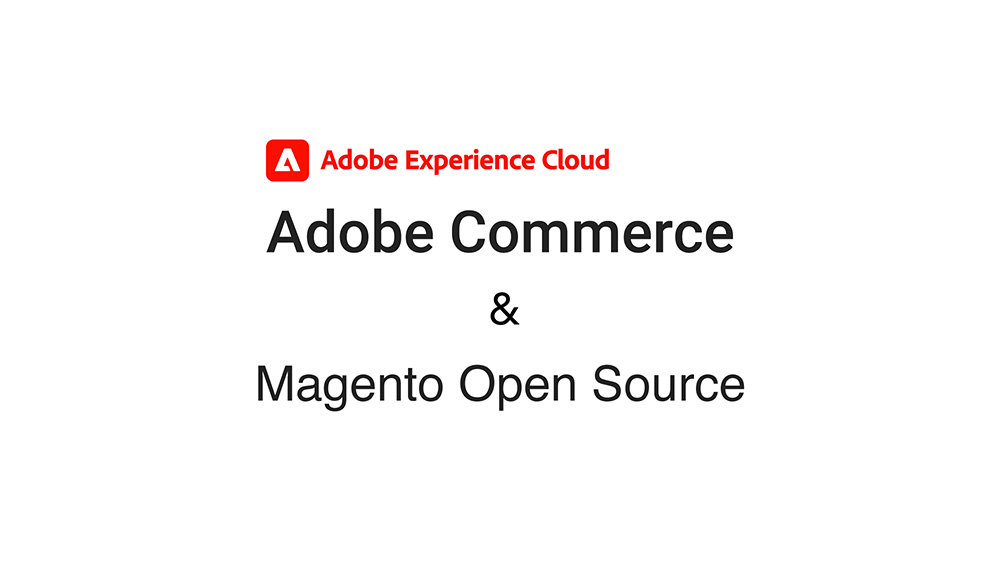ページ 7 - adobe commerce
-
もっとみる »
前回まではMagento Open Source / Adobe Commerceの商品画像のリサイズとそのキャッシュ再生成について取り上げてきました。
今回はVarnishとFastly側での画像キャッシュの更新について取り上げたいと思います。そのまえに、Magento Open Source / Adobe Commerce 2.4.5で搭載された新機能について軽く触れておきたいと思います。
-
もっとみる »
改正電気通信事業者法では何が変わるのか?
改正電気通信事業法で新しく追加された内容、それは「外部送信規律」です。
電気通信事業者法は、もともとインターネットプロバイダやレンタルサーバー等の事業を営む企業を対象とした法律です。これらの企業からサーバーやサービスの提供を受けて事業を展開するECサイト事業者にとっては、これまで関係のない法律でした。
ところが今回、従来の電気通信事業者(要届出)以外に届出が必要ない「第164条第1項第3号に掲げる電気通信事業(第三号事業)を営む者」の定義が拡大されました。この「第三号事業を営む者」とは、以下のような事業が該当します。
-
もっとみる »
事前のリリース予告通り、Adobe Commerce と Magento Open Sourceの新バージョンがリリースされました。
公式Experience Leagueのリリース記事は以下のとおりです。 -
-
もっとみる »
以前、商品画像のリサイズについて、「Magentoのリサイズ後商品画像のパスはどのように決まるか 」で解説しました。
今回はそれ以外の商品画像関係の細かいアレコレを取り上げていきたいと思います。 -
もっとみる »
Page Builder入門 画面構成 最後の紹介記事です。
今回はAdd Contentについてです。- ブロック
- Products
について紹介していきます。
-
もっとみる »
今回は画面構成のMediaについてご紹介します。
Mediaには- Image
- Video
- Banner
- Slider
- Map
があります。
ひとつひとつ見ていきましょう。 -
もっとみる »
今回はElementの残り3つの機能についてご紹介していきます。
- Buttons
- Divider
- HTML Code
ButtonsとDividerは簡単に実装できます。
HTMLに関してもページビルダーの使用が苦手でHTMLを直接書きたい方にはおすすめです。
HTMLコードのセクションではグーグルマップの埋め込みの仕方もご紹介していきます。 -
もっとみる »
今回はElementの画面構成、Textの第三弾です。
- 特殊文字
- ウィジェット
- 変数の挿入
についてご紹介していきます。
-
もっとみる »
今回はElementの画面構成、Textの第二弾です。
- リンクの挿入
- 画像の挿入
- テーブル
についてご紹介していきます。